9.1. Ders
Ders ekranından eğitim ekleyebilir, eğitimlerinize ulaşabilecek kişileri belirleyebilirsiniz.
Ders
Ders ekranından eğitim ekleyebilir, eğitimlerinize ulaşabilecek kişileri belirleyebilirsiniz.
Ders ekranında kayıtlı eğitimler listelenir, "+" ikonuna tıklayarak yeni bir eğitim ekleyebilirsiniz. "Ders Ekle" sayfasında yer alan bölüm ve alanların kullanımı aşağıdaki gibidir;
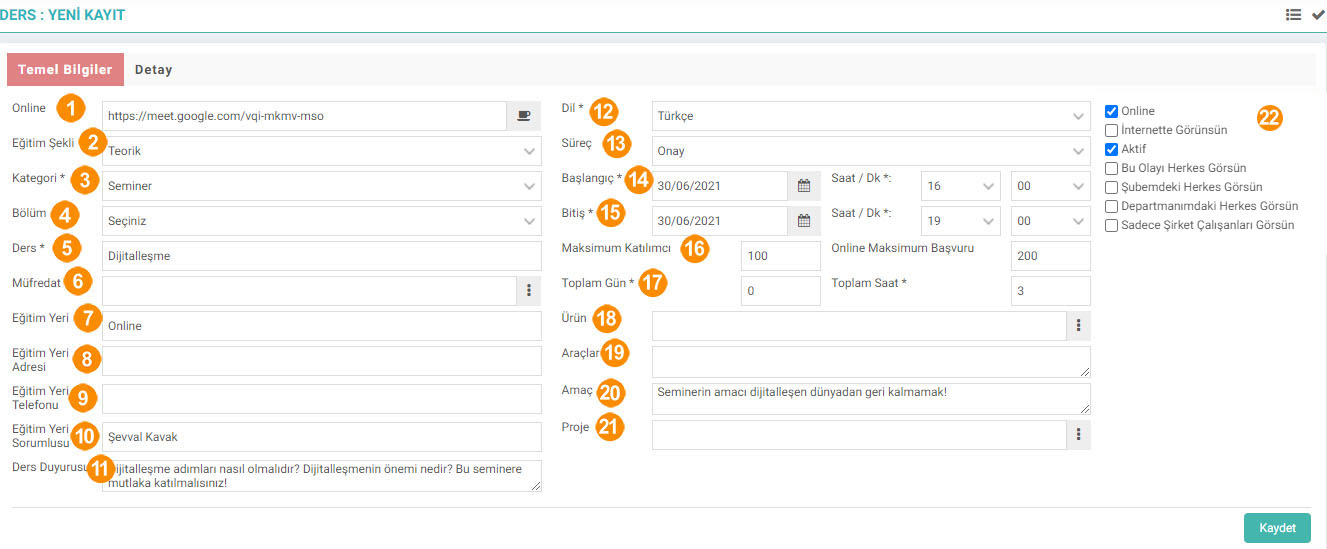
- Online: Ekranın sap tarafında bulunan "Online" kutucuğu işaretlendiğinde bu alan açılır ve dersin gerçekleşeceği toplantı linki girilir.
- Eğitim Şekli: Eğitim şeklini girin. Eğitim şekilleri Kontrol Paneli > System > Parametreler sayfasından yapılır.
- Kategori: Eğitimin kategorisini girin. Kategoriler parametrelerden tanımlanmaktadır. Eklenecek eğitimler üstbaşlıklarla sınıflandırılabilir. Bu tanımlama eğitim kataloğunun ana başlıklarını oluşturacaktır. (Örneğin; SoftSkills Eğitimler, Mesleki/Teknik Eğitimler gibi).
- Bölüm: Eğitimin bölümünü girin. Bölümler parametrelerden tanımlanmaktadır.
- Ders: Dersin adını girin.
- Müfredat: Müfredat seçin. Müfredatlar LMS > Eğitim > Eğitim Yönetimi > Müfredat sayfasından tanımlanır.
- Eğitim Yeri: Eğitim vereceğiniz yeri yazın.
- Eğitim Yeri Adresi: Eğitim yerinin açık adresini yazın.
- Eğitim Yeri Telefonu: Eğitim yerinin telefon numarasını girin.
- Eğitim Yeri Sorumlusu: Eğitim yerinden sorumlu olan kişiyi yazın.
- Ders Duyurusu: Dersle ilgili olarak katılımcılara yönelik bir duyuru yapılacak ise bu alana yazılabilir
- Dil: Eğitimin dilini seçin.
- Süreç: Eğitimler ile ilgili bir süreç oluşturulmuş ise, bu alandan süreçle ilgili tanımlamayapılabilir.
- Başlangıç: Başlangıç tarihini ve yanındaki alandan başlangıç saatini girin.
- Bitiş: Bitiş tarihini ve yanındaki alandan bitiş saatini girin.
- Maksimum katılımcı: Eğitime katılacak maksimum kişi sayısının belirlenmesine yarar. Katılımcı sayısı busayıyı aşamayacaktır.
- Toplam Gün-Saat: Bu alana eğitimin toplam günü ve saati yazılır.
- Ürün: Scorm içeriklerin fiyatlandırılması ve bireysel üyelere online satışı süreçlerinde kullanılır.Scorm içeriğin ekli olduğu eğitimde, scorm içeriğe ait ürün bu alandan ilişkilendirilir.
- Araçlar: Derste kullanılacak araçlar bu alana yazılabilir. Böylelikle kullanıcıların eğitime hazırlıklıgelmeleri sağlanabilir.
- Amaç: Dersin amacını yazabilirsiniz.
- Proje: Eğitim bir proje ile ilgiliyse bu alandan projeyi seçebilirsiniz.
- Ekranın sağ tarafından bulunan kutucuklarla şu işlemler yapılmaktadır.
- Online: Eğer eğitimi canlı verecekseniz bu kutucuğu seçmelisiniz.
- İnternette Gözüksün: Workcube ile yönetilen internet sitelerinde eğitim yayımlanacaksa bu kutucukseçilir. Sağ tarafta açılan “yayımlanacak siteler” başlığının altından seçilen sitelerde eğitim duyurusu veiçerikleri yayımlanır.
- Aktif: Eğitiminizin aktif olduğunu gösterir.
- Bu Olayı Herkes Görsün: Bu kutucuk işaretlendiğinde eğitim herkes tarafından görüntülenebilir.
- Şubemdeki Herkes Görsün: Bu kutucuk işaretlendiğinde eğitimi sadece kaydeden kişinin şubesindekiler görebilir.
- Departmanımdaki Herkes Görsün: Bu kutucuk işaretlendiğinde eğitimi sadece kaydeden kişinin departmanındakiler görebilir.
- Sadece Şirket Çalışanları Görsün: Bu kutucuk işaretlendiğinde eğitimi sadece şirket çalışanları görebilir.
"Detay" bölümünden eğitimle ilgili içerik yazabilirsiniz.
"Kaydet" butonuna tıkladıktan sonra Ders Detay ekranı açılacaktır. Ekranda bulunan ekstra alanlar yardımıyla şu işlemler yapılır;
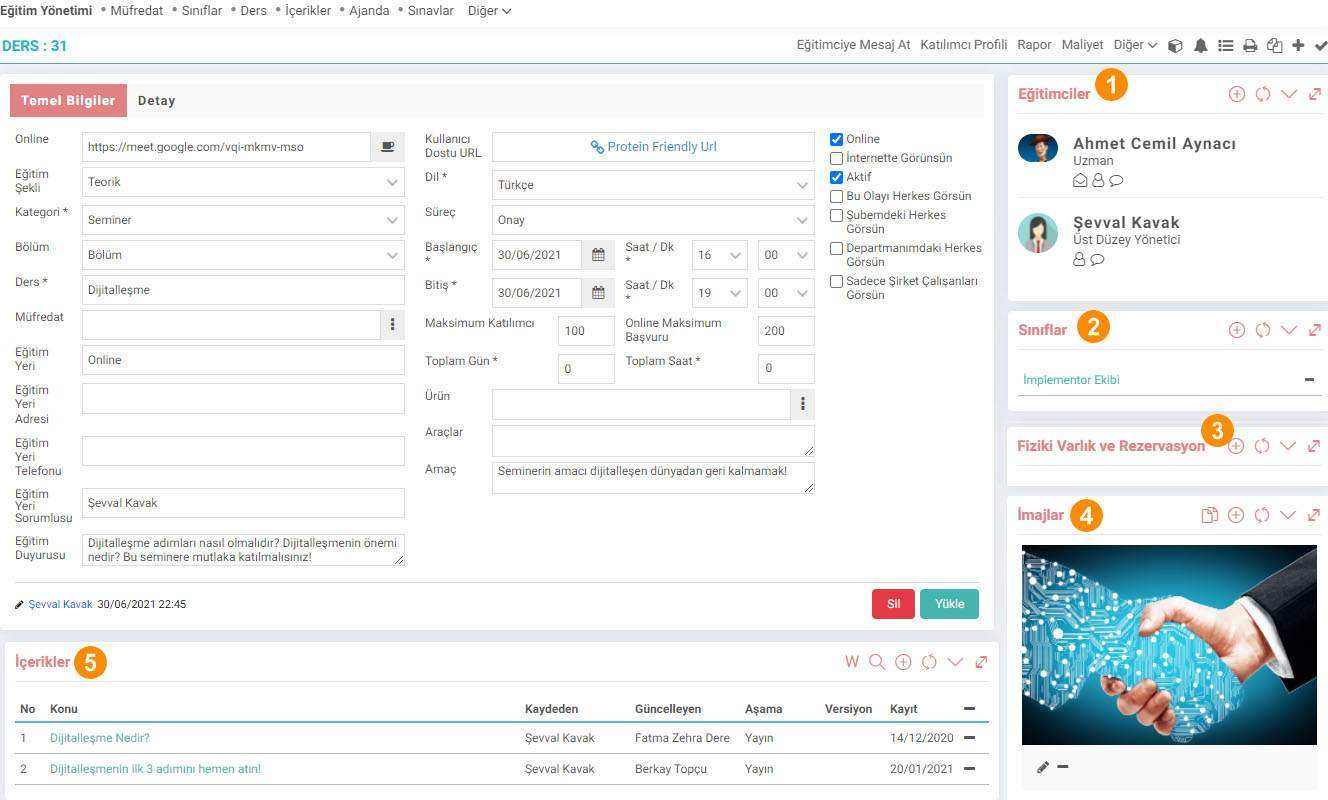
- Eğitimciler: Eğitimcileri bu alandan tanımlayabilirsiniz..
- Sınıflar: Sınıflar LMS > Eğitim > Eğitim Yönetimi > Sınıflar sayfasından tanımlanır.
- Fiziki Varlık ve Rezervasyon: Bu alandan bir fiziki varlık ile ilişkilendirme yapabilirsiniz.
- İmajlar: Bu alandan ürün görseli ekleyebilirsiniz.
- İçerikler: Ürün ile ilgili içerik ekleyebilirsiniz.. Ürün içerikleri B2B, B2C sitelerde yayın içeriği olarak kullanılabilir.
- Belgeler: Ürün ile ilgili bir belge ekleyebilir veya dijital arşivde yer alan bir belge ile ilişkilendirebilirsiniz.
- Scorm İçerikler: SCORM, Shareable Content Object Referans Model (Paylaşılabilir İçerik Nesne Referans Modeli) sözünün kısaltmasıyla oluşur. E-öğrenme içeriklerini farklı eğitim yazılımlarında kullanıcı verisi üreterek çalışması için, içerik yönetiminde bir iskelet oluşturur. Bu alandan eğitimle ilgili scorm içerik yükleyebilirsiniz.
Sağ üstte bulunan linkler yardımıyla şu işlemler yapılabilir;

- Eğitimciye Mesaj At: Bu link yardımıyla eğitimciye bir not bırakabilirsiniz.
- Katılımcı Profili: Bir katılımcı profili belirleyebilirsiniz.
- Rapor: Eğitim sonrasında bu linkten rapor girebilirsiniz. Raporda eğitim sonrası değerlendirme, düşünce, öneri gibi geri bildirimler gönderebilirsiniz. Not: Raporda görmek istediğiniz kısımların karşısına görünmesini istediğiniz sayfanın numarasını yazınız .
- Maliyet: Eğitimin maliyeti kontrol edilir.
- Yoklama: Katılımcıların durumu bu alandan girilir. Katılmayanların mazeretleri vb. tanımlar yapılır.
- Scorm Uyumlu İçerik Ekle: Bu linke tıkladığınızda Scorm uyumlu içerik yükleyebileceğiniz ekran karşınıza gelecektir.
- Scorm Raporu: Bu link sizi Scorm Sonuçları ekranına yönlendirir.
- Eğitimi Öner: Bu linkten önerilecek kişi ve açıklama ile birlikte eğitimi bir başkasına önerebilirsiniz.
- Katılımcı Yazdır: Katılımcı listesini yazdırabilirsiniz.
- Mail: Eğitimi mail olarak gönderebilirsiniz.
Diğer linkler yardımıyla eğitim değerlendirme formlarının yer aldığı detay sayfasına, eğitimle ilgili uyarılara, ders listesine ulaşabilirsiniz.
|
LMS Eğitim Yönetim Sistemi, kurumların tüm eğitim faaliyetlerini merkezi olarak yönetmesini, online eğitimlerini kolaylıkla gerçekleştirmelerini sağlar.
|
|
Sınavlar ekranı ile Workcube'de kullanıcıların girmesi için sınavlar hazırlanabilir. Sınavların süreleri, puanları, soruları düzenlenebilir ve alınan sonuçlar kontrol edilebilir.
|
|
Eğitim Yönetimi modülünü kullanmaya geçmeden önce Kontrol Paneli > System > Parametreler içerisinde bulunan LMS > Eğitim Yönetimi başlığı altında Eğitim Yönetimi ile ilgili tüm parametrelerin tanımlanması gerekmektedir
|
|
Intranet içerisinde eğitim bölümü bulunmaktadır. Buradan kullanıcı eğitim müfredatına, içeriklere, sınıflara, derslere, sınavlara ve kontrol paneline ulaşabilir. Kurum içi eğitimin sağlanması için kullanılır.
|
|
Eğitim Yönetimi ile çalışan, partner ve hatta müşteriler için eğitimler planlanır. Eğitimlerin verileceği sınıflar oluşturulur.
|
|
Workcube bünyesinde bulunan Eğitim Yönetimi modülü, kurumların tüm eğitim faaliyetlerini merkezi olarak yönetmesini ve eğitimlerini kolaylıkla gerçekleştirmelerini sağlar. Bu modüldeki Eğitim Ajandası ekranı sayesinde kullanıcılar, ders ve sınav tarihlerini takip ederek planlama yapabilirler.
|
|
Şirketlerin çalışanlarına vereceği oryantasyon eğitimlerinin, eğitimlere tabi tutulacak katılımcıların ve sistemdeki genel eğitimlerin toplu olarak aktarılmasına imkan veren ekranlar Eğitim Import başlığı altında toplanmıştır. Bu ekranlar eğitimlerin aktarılmasını hızlı ve doğru bir şekilde yapabilmeyi hedefler.
|
|
Eğitim Talepleri, işletme bünyesindeki eğitimlerden yararlanmak isteyen personellerin eğitim için talepte bulunabilmesi ve eğitim süreçlerini takip edebilmesi için kullanılır.
|
